 소프트웨어 튜토리얼
소프트웨어 튜토리얼
 모바일 애플리케이션
모바일 애플리케이션
 Windows 7 부팅 시 0x0000007b를 복구할 수 없는 경우 대처 방법 '자세한 설명: 컴퓨터 블루 스크린 0x0000007b 코드 해결 방법'
Windows 7 부팅 시 0x0000007b를 복구할 수 없는 경우 대처 방법 '자세한 설명: 컴퓨터 블루 스크린 0x0000007b 코드 해결 방법'
Windows 7 부팅 시 0x0000007b를 복구할 수 없는 경우 대처 방법 '자세한 설명: 컴퓨터 블루 스크린 0x0000007b 코드 해결 방법'
PHP 편집기 Apple이 Win7 부팅 시 0x0000007b를 수정하는 방법을 자세히 설명할 것입니다. 부팅할 때 블루 스크린 오류 코드 0x0000007b가 나타나면 혼란스럽고 당황스러울 수 있습니다. 하지만 이 문서에서는 이 문제를 해결하는 데 도움이 되는 자세한 솔루션을 제공하므로 걱정할 필요가 없습니다. 초보자이든 컴퓨터 지식이 있는 사용자이든 관계없이 이 문제를 해결하기 위해 우리의 단계를 쉽게 수행할 수 있습니다. 다음으로 컴퓨터를 정상 작동 상태로 되돌리는 구체적인 솔루션을 하나씩 소개하겠습니다.
컴퓨터 블루스크린 0x0000007b 코드 해결
2022년 7월 11일 월요일 오전, 윈도우 아이콘을 켰을 때 win7 시스템이 탑재된 컴퓨터가 나타났다가 잠시 후 블루스크린이 나타나서 보지 못했습니다. 블루 스크린 코드에서.. 그냥 예전 경험대로 메모리 스틱을 뽑고 금색 손가락을 종이로 닦은 다음 다시 연결했습니다. 여러 번 시도한 후에도 블루 스크린이 계속해서 기계식 하드 드라이브를 뽑았습니다. 솔리드 스테이트 드라이브만 유지하고 솔리드 스테이트 드라이브 소켓을 교체했는데 여전히 블루 스크린이 나타납니다.
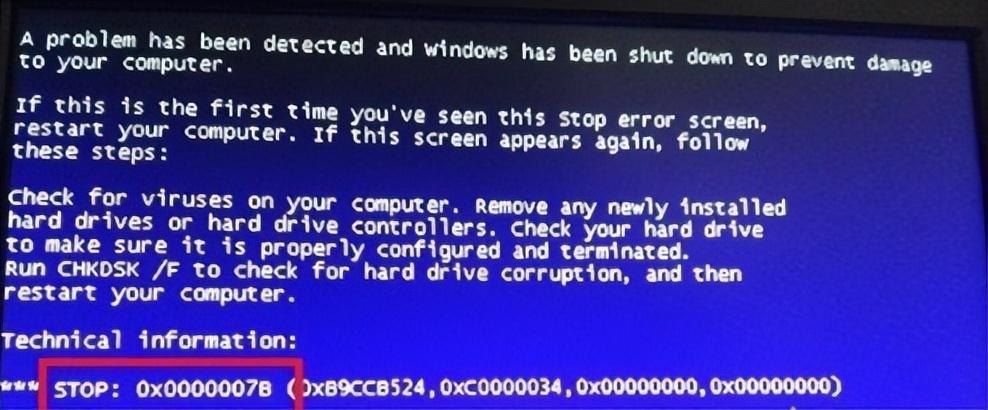
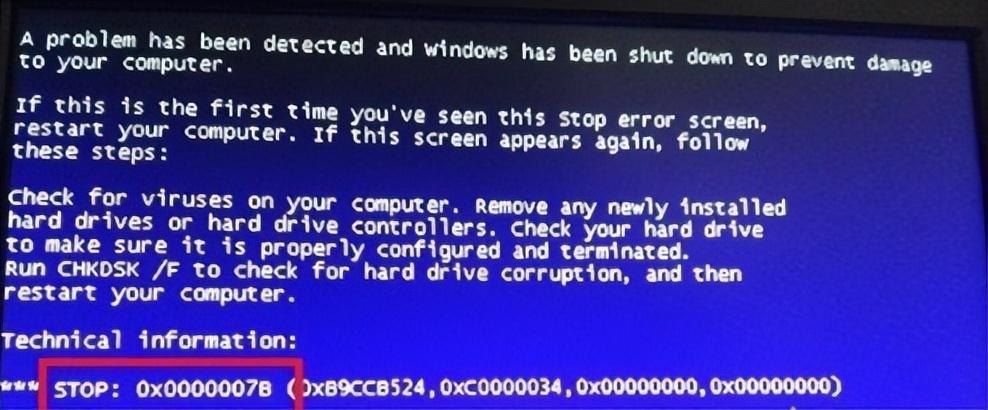
블루스크린 코드를 유심히 확인해 보니 0x0000007B였습니다. 그래서 휴대폰으로 블루스크린 코드 0X0000007B 문제를 해결하는 방법을 검색해봤습니다. 코드 앞에 0이 6개 있는 것을 발견하고 관련 내용을 검색해봤습니다. 온라인 설명에서는 이것이 하드 디스크 모드와 관련이 있을 수 있다는 것입니다. 해결 방법은 SATA 하드 디스크의 IDE 모드를 AHCI로 변경하고 F10을 눌러 저장한 다음 컴퓨터를 다시 시작하는 것입니다. 이런 식으로 문제가 해결됩니다.
그래서 컴퓨터의 전원 스위치를 누른 후 바로 키보드의 del 키를 눌러 BIOS에 진입한 후 다시 F7을 누르면 컴퓨터에서 마우스를 사용할 것인지 묻습니다. 확인하거나 키보드를 사용하여 상단의 화살표로 확인을 누른 다음 IDE 및 AHCI에 대한 옵션이 표시됩니다. 그런 다음 마우스 또는 위쪽 및 아래쪽 화살표를 사용하여 AHCI를 선택한 다음 F10을 누릅니다. 다시 시작하면 컴퓨터가 정상적으로 시스템에 들어갈 수 있습니다.
이 문제의 원인은 마더보드의 2032 버튼 배터리가 방전된 것으로 추정됩니다. 금요일 퇴근 전까지 컴퓨터는 정상적으로 사용할 수 있었습니다. 주말 내내 마더보드의 배터리가 부족하고 버튼 배터리도 전원이 부족했으며 마더보드에 전원을 공급할 외부 전원 공급 장치가 없었습니다. 컴퓨터의 BIOS는 자동으로 기본 설정을 복원하고 하드 디스크 모드를 기본 IDE로 변경했습니다. 모드이므로 컴퓨터가 정상적으로 시작되지 않습니다.
위의 이유는 단지 추측일 뿐입니다. 나중에 이 컴퓨터에서 이 문제가 다시 발생하면 버튼 배터리인지 확인하기 위해 버튼 배터리를 교체해야 할 수도 있습니다. .배터리를 사용하고 하드 디스크 모드를 AHCI로 변경하면 컴퓨터 블루 스크린 문제를 완전히 해결할 수 있습니다. ㅋㅋㅋㅋㅋㅋㅋㅋㅋㅋㅋㅋㅋㅋㅋㅋㅋㅋㅋㅋㅋ
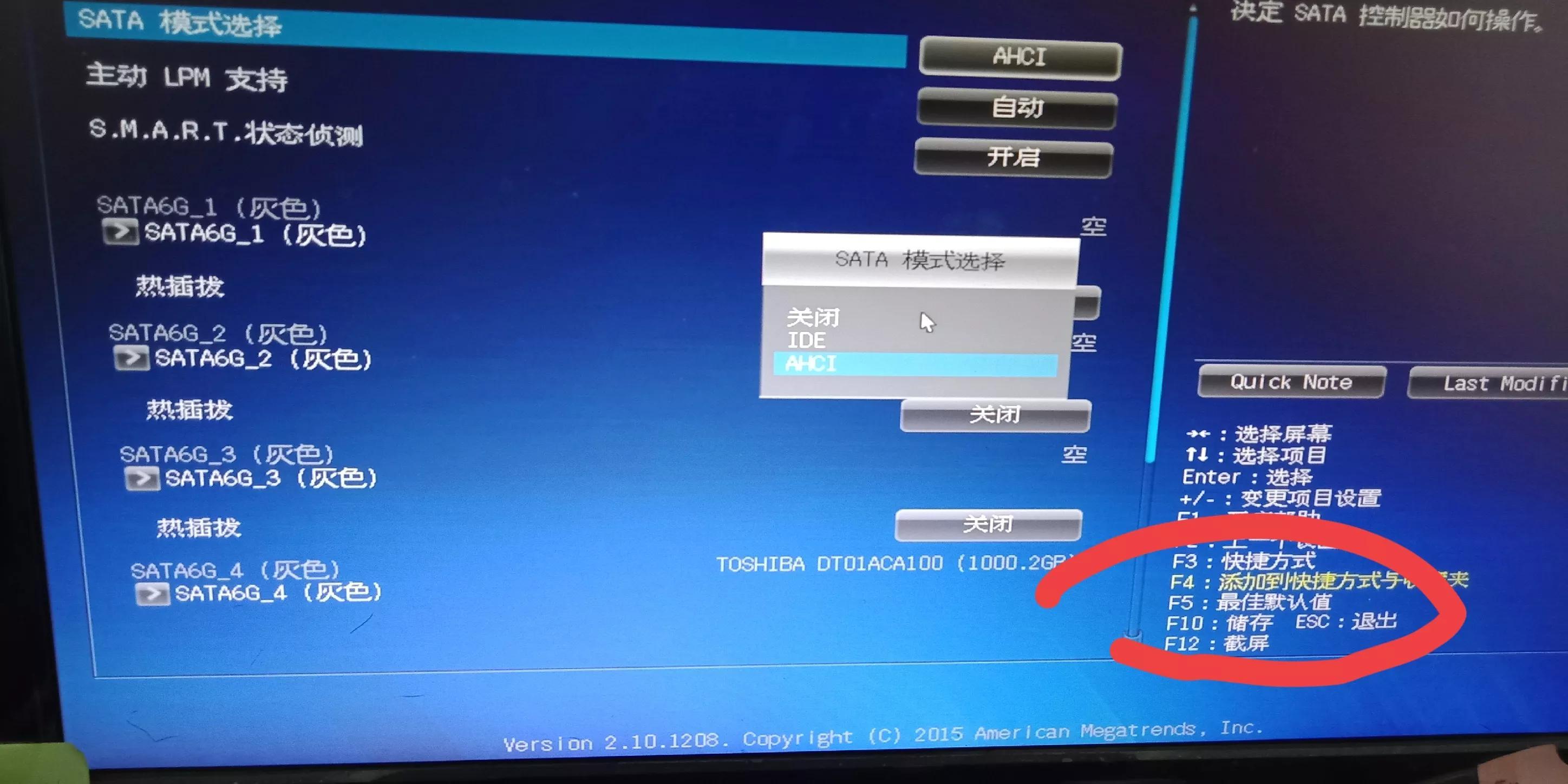
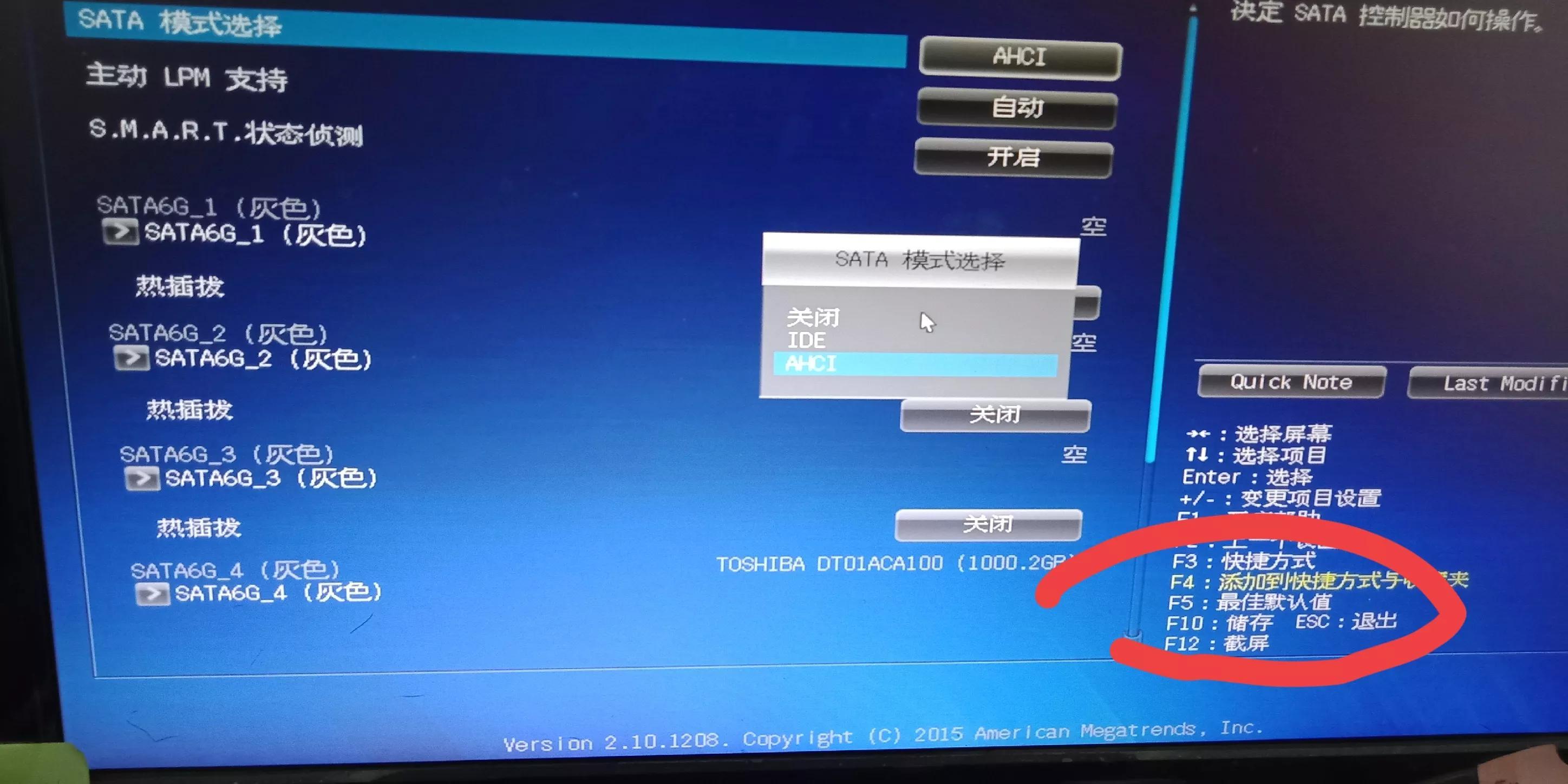
오늘은 여기까지입니다. 친구들에게 도움이 되기를 바랍니다. 읽은 후 Win7 시작 0x0000007b를 복구할 수 없다고 생각되면 어떻게 해야 합니까? 0x0000007b "코드 솔루션"이 좋다면 엄지손가락을 치켜세우세요. 이 사이트를 계속 탐색하고 더 많은 지식을 배우실 수 있습니다!
위 내용은 Windows 7 부팅 시 0x0000007b를 복구할 수 없는 경우 대처 방법 '자세한 설명: 컴퓨터 블루 스크린 0x0000007b 코드 해결 방법'의 상세 내용입니다. 자세한 내용은 PHP 중국어 웹사이트의 기타 관련 기사를 참조하세요!

핫 AI 도구

Undresser.AI Undress
사실적인 누드 사진을 만들기 위한 AI 기반 앱

AI Clothes Remover
사진에서 옷을 제거하는 온라인 AI 도구입니다.

Undress AI Tool
무료로 이미지를 벗다

Clothoff.io
AI 옷 제거제

AI Hentai Generator
AI Hentai를 무료로 생성하십시오.

인기 기사

뜨거운 도구

메모장++7.3.1
사용하기 쉬운 무료 코드 편집기

SublimeText3 중국어 버전
중국어 버전, 사용하기 매우 쉽습니다.

스튜디오 13.0.1 보내기
강력한 PHP 통합 개발 환경

드림위버 CS6
시각적 웹 개발 도구

SublimeText3 Mac 버전
신 수준의 코드 편집 소프트웨어(SublimeText3)

뜨거운 주제
 7555
7555
 15
15
 1384
1384
 52
52
 83
83
 11
11
 59
59
 19
19
 28
28
 96
96
 Win11 시스템에 WinNTSetup을 설치하는 방법_Win11 시스템에 WinNTSetup을 설치하는 방법
May 08, 2024 am 11:19 AM
Win11 시스템에 WinNTSetup을 설치하는 방법_Win11 시스템에 WinNTSetup을 설치하는 방법
May 08, 2024 am 11:19 AM
먼저 최신 Win11 시스템 ISO 이미지를 다운로드한 다음 Win10 시스템에서 다운로드한 ISO 이미지 파일을 직접 마우스 오른쪽 버튼으로 클릭하고 [로드]를 선택할 수 있습니다. WinPE, WinXP 또는 Win7 시스템에 있는 경우 가상 광학 드라이브 도구를 사용하여 ISO 이미지를 로드하거나 가상 광학 드라이브를 사용하지 않고 ISO 이미지 파일의 압축을 직접 풀 수 있습니다. 그런 다음 WinNTSetup을 실행합니다. 소프트웨어 인터페이스는 그림과 같습니다. 먼저 install.wim 파일의 위치를 찾으십시오. 가상 광 드라이브에 의해 로드되거나 압축이 풀린 Win11 ISO 이미지의 소스 디렉터리에서 install.wim 파일을 찾을 수 있습니다. . 그런 다음 부팅 디스크와 설치 디스크의 위치를 설정하는 것이 일반적입니다.
 파티션 도구 diskgenius를 사용하여 C 드라이브를 확장하기 위한 특정 단계
May 08, 2024 pm 08:04 PM
파티션 도구 diskgenius를 사용하여 C 드라이브를 확장하기 위한 특정 단계
May 08, 2024 pm 08:04 PM
먼저 [DiskGenius] 도구를 컴퓨터에 다운로드하여 설치한 후 도구를 열고 상단의 [파일 메뉴]를 클릭한 후 그림과 같이 [시스템 다시 시작 및 DiskGenius 소프트웨어 실행]을 클릭하세요. 그런 다음 그림과 같이 팝업창에서 [확인]을 클릭하세요. 그 후 컴퓨터가 다시 시작되고 Diskgen 하드 디스크 파티션 인터페이스로 들어갑니다. 이때 C 드라이브를 확장하려면 논리 파티션 옆에 있는 D 드라이브를 마우스 오른쪽 버튼으로 클릭하고 "조정"을 클릭하기만 하면 됩니다. 표시된 그림과 같이 팝업 메뉴에서 파티션 크기"를 선택합니다. 그런 다음 D 드라이브 파티션의 크기를 조정해야 합니다. 예를 들어 아래 그림과 같이 현재 D 드라이브의 용량은 14.99GB입니다. 이때 D 드라이브의 설치를 조정할 수 있습니다. 예를 들어 C 드라이브에 1.03GB를 할당하려면 C 드라이브에 1.03GB만 할당하면 됩니다.
 Win7 작업 표시줄에 아이콘이 표시되지 않으면 어떻게 해야 합니까? 컴퓨터 작업 표시줄 아이콘이 사라지는 문제를 해결하는 방법은 무엇입니까?
Jun 09, 2024 pm 01:49 PM
Win7 작업 표시줄에 아이콘이 표시되지 않으면 어떻게 해야 합니까? 컴퓨터 작업 표시줄 아이콘이 사라지는 문제를 해결하는 방법은 무엇입니까?
Jun 09, 2024 pm 01:49 PM
최근 Win7 시스템을 사용하는 많은 사용자들이 작업 표시줄의 아이콘이 갑자기 사라져서 작업이 매우 불편하고 문제를 해결하는 방법을 알지 못하는 문제를 발견했습니다. 이 기사에서는 작업 표시줄이 사라지는 문제를 해결하는 방법을 소개합니다. Win7 시스템의 아이콘입니다! 원인 분석 이러한 상황이 발생하면 일반적으로 두 가지 상황이 있습니다. 하나는 컴퓨터의 작업 표시줄이 실제로 사라지지 않고 숨겨져 있을 뿐이고, 다른 하나는 작업 표시줄이 사라지는 것입니다. 방법 1: 1. 먼저 확인해야 할 상황이 있습니다. 즉, 화면 하단에 마우스를 놓으면 작업 표시줄이 표시됩니다. 작업 표시줄에서 마우스를 직접 클릭한 후 "속성"을 선택하면 됩니다. ". 2. 열리는 대화 상자의 "작업 표시줄 숨기기" 옵션에서 &를 클릭하세요.
 win11 24h2에서 네트워크 설치 시스템을 건너뛰는 방법은 무엇입니까? 최신 버전의 win11 24h2는 온라인 설치 튜토리얼을 건너뜁니다.
May 03, 2024 pm 09:13 PM
win11 24h2에서 네트워크 설치 시스템을 건너뛰는 방법은 무엇입니까? 최신 버전의 win11 24h2는 온라인 설치 튜토리얼을 건너뜁니다.
May 03, 2024 pm 09:13 PM
24h2 버전은 Microsoft에서 출시한 최신 운영 체제입니다. 많은 사용자가 인터넷에서 일부 다운로드 패키지를 본 적이 있을 것입니다. 그러면 win1124h2는 어떻게 인터넷 설치 시스템을 건너뛸 수 있습니까? 이 사이트에서 win1124h2의 최신 버전을 사용자에게 주의 깊게 소개하십시오. 인터넷 설치 튜토리얼을 건너뛰십시오. 최신 버전의 win1124h2는 온라인 설치 튜토리얼을 건너뜁니다. 방법 1: 레지스트리를 수정하여 건너뛰기 1. Shift+F10 키를 눌러 cmd 명령 프롬프트 창을 열고 다음 명령을 입력하고 Enter를 눌러 빠르게 엽니다. 레지스트리 편집기. 24h2 버전이 작업에 익숙하지 않다고 사용자가 느끼면 아래 23h2 버전을 클릭하여 다시 설치할 수 있습니다. Win1123H22263
 Win7에서 모든 바탕 화면 배경 이미지를 지우는 방법은 무엇입니까? Win7에서 개인화된 배경 이미지를 삭제하는 방법은 무엇입니까?
Jun 02, 2024 am 09:01 AM
Win7에서 모든 바탕 화면 배경 이미지를 지우는 방법은 무엇입니까? Win7에서 개인화된 배경 이미지를 삭제하는 방법은 무엇입니까?
Jun 02, 2024 am 09:01 AM
Win7 시스템에서는 많은 사용자가 개인화된 바탕 화면 배경 이미지를 삭제하고 싶지만 삭제 방법을 모릅니다. 이 문서에서는 Win7 시스템에서 개인화된 배경 이미지를 삭제하는 방법을 설명합니다. 1. 먼저, Win7 시스템의 제어판 인터페이스를 열고 클릭하여 "모양 및 개인 설정" 설정으로 들어갑니다. 2. 그런 다음 열린 인터페이스에서 "바탕 화면 배경 변경" 설정을 클릭합니다. 3. 그런 다음 아래의 " 4. 그런 다음 모두 선택을 선택한 다음 모두 지우기를 클릭합니다. 물론 "사용자 정의"에서 사용하고 삭제하려는 테마를 마우스 오른쪽 버튼으로 클릭한 다음 바로가기 메뉴에서 &q를 클릭할 수도 있습니다.
 컴퓨터 조립 및 시스템 설치에 대한 튜토리얼이 있습니까? 컴퓨터를 조립할 때 win11 시스템을 어떻게 설치하나요?
Apr 27, 2024 pm 03:38 PM
컴퓨터 조립 및 시스템 설치에 대한 튜토리얼이 있습니까? 컴퓨터를 조립할 때 win11 시스템을 어떻게 설치하나요?
Apr 27, 2024 pm 03:38 PM
컴퓨터 조립 및 시스템 설치에 대한 튜토리얼이 있습니까? 요즘에는 컴퓨터 조립을 위한 시스템 설치가 매우 간단하고 편리하며 CD만 있으면 됩니다. 먼저 BIOS 설정을 입력하고 컴퓨터가 먼저 CD-ROM 드라이브로 부팅되도록 설정한 다음 컴퓨터를 다시 시작하고 시스템 CD를 CD-ROM 드라이브에 로드합니다. CD가 자동으로 설치 상태로 전환됩니다. 이때 파티션을 수동으로 다시 분할하기만 하면 나머지는 자동으로 완료됩니다. 컴퓨터를 조립할 때 win11 시스템을 어떻게 설치하나요? 1. 먼저, 설치하기 전에 이 사이트에서 win11 이미지 파일을 다운로드해야 합니다. 2. win11 이미지 파일은 안정적인 설치와 원활한 작동을 보장하기 위해 수많은 전문 테스트를 거쳤습니다. 3. 다운로드가 완료되면 다운로드 경로에 있는 폴더를 로드하고 해당 폴더에서 "windowssetup" 프로세스를 실행합니다.
 Win7에서 네트워크 검색은 어디에 있습니까? Win7에서 네트워크 검색 기능을 활성화하기 위한 팁
Jun 04, 2024 am 09:02 AM
Win7에서 네트워크 검색은 어디에 있습니까? Win7에서 네트워크 검색 기능을 활성화하기 위한 팁
Jun 04, 2024 am 09:02 AM
많은 컴퓨터 사용자는 네트워크 검색이 네트워크 설정이라는 것을 알고 있습니다. 이 설정은 컴퓨터가 네트워크에서 다른 컴퓨터와 장치를 찾을 수 있는지 여부와 네트워크의 다른 컴퓨터가 발견될 때 컴퓨터를 찾을 수 있는지 여부에 영향을 미칩니다. 다음 컴퓨터 시스템 홈 U 디스크 설치에서는 win7 시스템에서 네트워크 검색을 활성화하는 방법에 대한 튜토리얼을 소개합니다. 1. 먼저 바탕 화면 작업 표시줄에서 "시작 메뉴" 아이콘을 클릭하고 "제어판" 인터페이스를 열도록 선택합니다. 2. 그런 다음 열리는 인터페이스에서 "보기 기준"을 "범주"로 설정한 다음 "네트워크 및 인터넷"을 입력하도록 선택합니다.
 Apex 컴퓨터를 플레이하기에 적절한 온도는 얼마입니까?
May 06, 2024 am 09:31 AM
Apex 컴퓨터를 플레이하기에 적절한 온도는 얼마입니까?
May 06, 2024 am 09:31 AM
Apex 컴퓨터를 플레이하기에 적절한 온도는 얼마입니까? 80도가 적당합니다. 대규모 게임을 실행하거나 고화질 비디오를 재생할 때 온도는 약 80°C에 도달할 수 있습니다. 일반적으로 고부하에서는 90°C를 넘지 않는 것이 정상으로 간주됩니다. 그래픽 카드는 일반적으로 컴퓨터 하드웨어 중 가장 많은 열을 발생시키는 하드웨어입니다. 일반적으로 그래픽 카드의 온도는 외부 온도로 인해 30℃~80℃ 정도가 되는 것이 정상입니다. 여름에는 50℃~85℃ 범위에서 대규모 3D 게임을 실행하거나 고화질 비디오를 장시간 재생할 경우 최대 온도가 약 95°C에 도달할 수 있습니다. 컴퓨터 하드웨어 온도가 아무리 높아도 방열 강화와 먼지 청소를 고려해야 합니다. 방법/단계별 읽기: 1. 유선 또는 무선을 사용합니다.



